Per visualizzare il chatbot sul sito con SmartSearchWP, segui i seguenti passaggi:
1. Accedi alla dashboard di WordPress.
2. Cerca “SmartSearchWP” nel menu laterale.
3. Clicca su “Impostazioni generali” per accedere alle impostazioni del plugin.
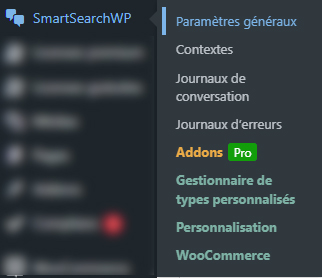
4. Attiva la visualizzazione del plugin
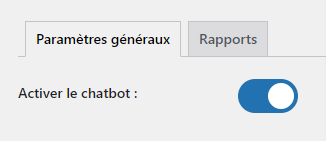
1. Vai alla sezione “Contesti”: nel menu di configurazione di SmartSearchWP, seleziona “contesti”. Questi contesti costituiscono la base delle risposte del tuo chatbot. Se non hai attivato alcun contesto, il chatbot non verrà visualizzato.
2. Definire le pagine da includere: seleziona le pagine che il chatbot deve prendere in considerazione per rispondere. Puoi scegliere le pagine specifiche che vuoi includere nella base di conoscenza del chatbot cliccando su “Genera integrazioni”, che addestrerà il chatbot con i tuoi contenuti, e poi su “Attiva”.
3. Personalizza i parametri: regola parametri come la temperatura, il numero di contesti, la soglia di somiglianza e la soglia di precisione per definire il comportamento dell’IA nella sezione “parametri generali”.
1. Il chatbot deve essere attivato e almeno un contesto deve essere abilitato affinché il chatbot venga visualizzato.
2. Il chatbot viene visualizzato automaticamente nell’angolo in basso a destra dello schermo. Non è necessario alcun widget.
Powered by BetterDocs


Grazie all'intelligenza artificiale, il bot può commettere errori. Considerate di controllare le informazioni importanti.